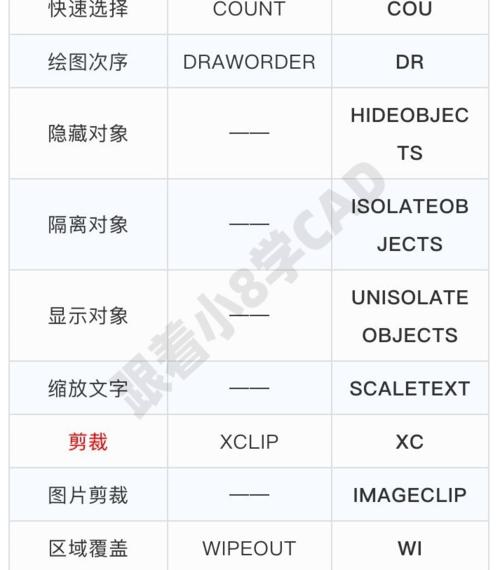本文将深入探索CAD2020中的拉伸(STRETCH)命令,包括其功能、使用场景和操作技巧,以帮助用户高效掌握该工具并应用到实际设计中。
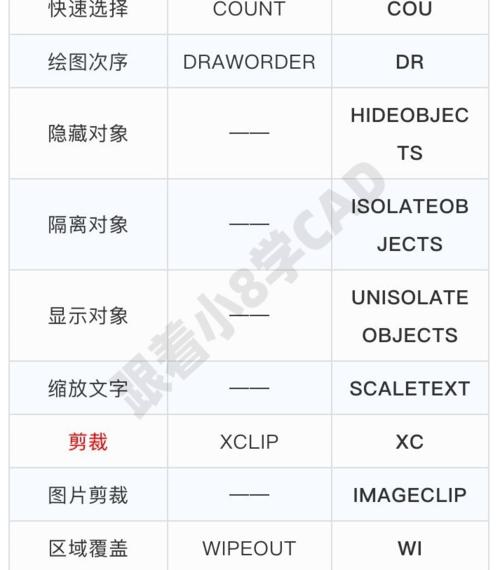
拉伸命令的基本概念
拉伸(STRETCH)命令是CAD软件中一个重要且实用的编辑工具,广泛用于修改图形对象的形状或尺寸。通过选择特定的对象部分并拖动,可以对涉及的几何体进行延长、缩短或调整位置。与移动命令不同,拉伸命令更侧重于调整特定区域而非整个对象。

适用场景
拉伸命令在实际设计工作中非常有用,特别是以下几种场景:1. **建筑设计**:需要调整窗户、门框或者墙体的某一部分长度;2. **机械制图**:重新定义零件外部轮廓或内部孔洞的位置;3. **平面布置设计**:对放置的家具或布局元素进行微调;4. **电气或者管道设计**:优化线路或者管道路径的某些节点。通过有效利用拉伸命令,用户可以快速对局部设计进行修改,而不必删除原有图形后重新绘制。
如何启动拉伸命令
在CAD2020中,您可以通过多种方式激活拉伸(STRETCH)命令:- 直接在命令栏输入“STRETCH”或简化命令“ST”,然后按下回车键;- 从菜单栏选择【修改】 > 【拉伸】;- 在快捷工具条上找到拉伸图标,并单击激活。无论哪种方式,都能迅速进入拉伸模式。
操作步骤
以下是使用拉伸命令的具体步骤:1. **启动命令**:如上所述,使用任意一种方式启动拉伸命令。2. **选择对象**:用鼠标框选需要拉伸的部分。这时注意,只能拉伸通过“交叉窗口”(即从右向左框选)的对象部分。普通窗口(从左向右)无法被拉伸。3. **指定基点**:选中对象后,系统会提示指定拉伸的基点,这决定了拉伸的方向。4. **输入距离**:最后,用户可以通过输入具体位移数值或者动态拖动鼠标完成拉伸操作。完成这些步骤后,图形将根据你的输入发生相应变化。
细节与注意事项
虽然拉伸命令本身比较简单,但也存在一些需要注意的地方:- **框选方式的限制**:只有用“交叉窗口”选中的部分才能执行拉伸,如果没有正确选择,CAD会提示“没有任何可拉伸的对象”。- **对象类型限制**:拉伸命令主要针对线段、多段线和其他特定类型的几何体。如果尝试对不可拉伸的对象使用该命令,可能会导致操作失败或产生警告信息。- **捕捉功能的运用**:建议启用对象捕捉(OSNAP)以精准选择基点,提高操作精度。
提高效率的小技巧
为了最大化拉伸命令的使用效率,以下几个小技巧值得参考:1. **临时追踪点**:使用“临时追踪点”可以快速定位基点,确保拉伸沿着正确方向进行。2. **动态输入**:打开CAD的动态输入模式能够让用户随时查看偏移距离,避免频繁的撤销和重做操作。3. **结合辅助命令**:与偏移(OFFSET)、修剪(TRIM)等命令结合使用可以更灵活地完成复杂调整任务。4. **键盘快捷键**:为常用命令设置快捷键,例如通过“ST”启动拉伸,大幅减少手动点击的时间。
总结
拉伸(STRETCH)命令是CAD2020中强大的编辑功能之一,尤其适合需要修改图形部分尺寸或位置的场景。学会灵活使用拉伸命令,不仅能显著提升绘图效率,还能大幅降低修订方案的难度。熟悉此工具并结合自身项目实际需求,能让您的设计更加高效和精确。
BIM技术是未来的趋势,学习、了解掌握更多BIM前言技术是大势所趋,欢迎更多BIMer加入BIM中文网大家庭(http://www.wanbim.com),一起共同探讨学习BIM技术,了解BIM应用!